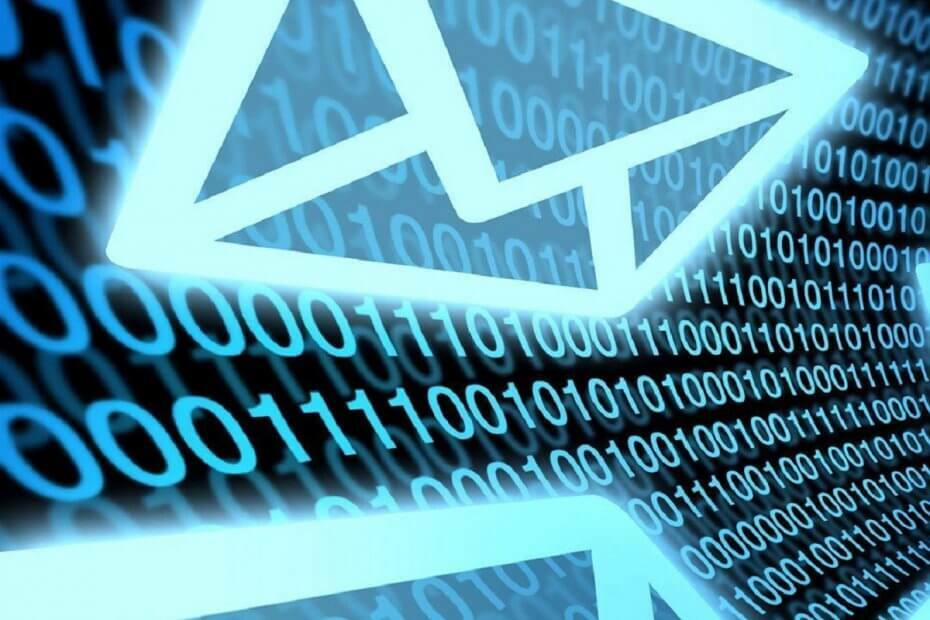
Ez a szoftver kijavítja a gyakori számítógépes hibákat, megvédi Önt a fájlvesztésektől, a rosszindulatú programoktól, a hardverhibáktól és optimalizálja a számítógépet a maximális teljesítmény érdekében. Javítsa ki a PC-problémákat és távolítsa el a vírusokat most 3 egyszerű lépésben:
- Töltse le a Restoro PC-javító eszközt amely a szabadalmaztatott technológiákkal érkezik (szabadalom elérhető itt).
- Kattintson a gombra Indítsa el a szkennelést hogy megtalálja azokat a Windows problémákat, amelyek PC problémákat okozhatnak.
- Kattintson a gombra Mindet megjavít a számítógép biztonságát és teljesítményét érintő problémák kijavításához
- A Restorót letöltötte 0 olvasók ebben a hónapban.
Windows 7 már nem kap támogatást a Microsoft-tól, és mint ilyen, sok felhasználó kénytelen most sokkal fejlettebbre frissíteni Windows 10.
Azok, akik üzleti engedéllyel rendelkeznek a Windows operációs rendszerükhöz, szintén választhatják a Windows 7 beszerzését Kiterjesztett támogatás, bár ez is csak ideiglenes megoldás.
Így a frissítés a legjobb választásnak tűnik, ha nem a felhasználók számos aggálya van személyes adataival kapcsolatban. Az egyik jó példa az, hogy a felhasználók kíváncsi, hogyan tudnák átvinni a Windows Live Mail üzeneteket a Windows 7 PC-ről a Windows 10-re.
Hogyan tudom átvinni az Live Mail üzeneteimet a Windows 10 rendszerre?
Az egyik ügyes szolgáltatás, amely segítségünkre lesz a törekvésünkben, az az A Windows Live Mail funkciókat tartalmaz az e-mailek és a hírcsoport-bejegyzések exportálásához és importálásához.
Ez a biztonsági mentés hasznos módja az adatvesztés elkerülése érdekében a számítógép meghibásodása esetén. Ezenkívül segít az adatok átvitelében is a program egyik telepítéséből a másikba.
1. Exportálja az Élő Mail üzeneteket
Az e-mailek sikeres exportálásához kövesse az alábbi lépéseket:
- Indulás előtt állítsa be Windows Live Mail nak nek Offline munka
- Ez főleg az interferencia minimalizálása
- Mindössze annyit kell tennie, hogy bontja a hálózatot és letiltja az antivírust az indulás előtt
- Hozzon létre egy mappát az asztalon.
- Itt exportálja az üzeneteket
- Nyissa meg a Export varázsló

- Válassza ki az ideiglenes mappát, majd válassza a lehetőséget Minden mappa
- Ellenőrizze, hogy az ideiglenes mappa egyes mappáiban hány fájl található.
- Győződjön meg arról, hogy ez eggyel több, mint a Windows Live Mail megfelelő mappájában található üzenetek száma
- Másolja az ideiglenes mappát a végső rendeltetési helyre a Windows 10 PC-n
Nem nagy rajongója az Outlooknak? Nézze meg ezeket a nagyszerű alternatívákat!
2. Importálja az üzeneteket a Windows 10 rendszerbe
Az üzeneteket a rendszer tárolja EML formátumban, és ha az EML fájlok megnyitásához az alapértelmezett program a Windows 10 Outlook programja, akkor csak annyit kell tennie, hogy hozzáadja őket, és kattintson duplán.
Amint megnyílt az üzenet, használhatja a Mentés gombot a Bejövő mappába vagy a Mozog parancsot, hogy elmentse a kívánt mappába.
Következtetés
Ezeknek a lépéseknek a végrehajtásával képesnek kell lennie az Live Mail üzenetek sikeres áttelepítésére egy Windows 7 PC-ről a Windows 10 Outlookra.
Ennek a módszernek egyetlen észrevehető hátránya, hogy az EML fájlok exportálása után az Outlook programban való hozzáadás csak egyszerre történhet. Szerencsére ez a folyamat egyáltalán nem tart sokáig, de frusztrálóvá válhat, ha a hozzáadásra szoruló szám vagy EML-ek nagyok.
Hasznosnak találta ezt a cikket? Tudassa velünk az alábbi megjegyzések részben.
KAPCSOLÓDÓ CIKKEKET, AMELYEKET KELL LENNI:
- A Sticky Notes átvitele a Windows 7-ről a Windows 10-re
- A Windows 7 kalkulátor telepítése a Windows 10 rendszerre
- Könnyen átviheti a OneNote fájlokat a Windows 7-ről a Windows 10-re
 Még mindig vannak problémái?Javítsa ki őket ezzel az eszközzel:
Még mindig vannak problémái?Javítsa ki őket ezzel az eszközzel:
- Töltse le ezt a PC-javító eszközt Nagyszerűnek értékelte a TrustPilot.com oldalon (a letöltés ezen az oldalon kezdődik).
- Kattintson a gombra Indítsa el a szkennelést hogy megtalálja azokat a Windows problémákat, amelyek PC problémákat okozhatnak.
- Kattintson a gombra Mindet megjavít hogy megoldja a szabadalmaztatott technológiákkal kapcsolatos problémákat (Exkluzív kedvezmény olvasóinknak).
A Restorót letöltötte 0 olvasók ebben a hónapban.


